Crytek разработала одну из ожидаемых игр 2018 года — Hunt Showdown. В процессе разработки выпуска патчей, были обнаружены ошибки запуска и загрузки игры. Многие игроки еще на стадии ранней версии игры, обнаружили своеобразные баги в работе приложения. Компания разработчик всеми силами пытается устранить возможные причины и следствия таких недоработок.
Мы с Вами в данной статье попробуем самостоятельно разобраться, в чем же причина той или иной ошибки и исправим их еще до того, как компания разработчик все это исправит через патчи.
Содержание
- Ошибка запуска
- Ошибка установки
- Ошибка 0x30001, 0x30005
Ошибка запуска
Многие игроки стали замечать, что после оплаты и установки приложения из Steam, игра просто отказывается запускаться. Вероятно это следствие последней возможной проблемы, которая была объявления разработчиками как «В процессе фикса». Некоторые файлы игры при запуске пытаются соединиться с серверами Crytek и безуспешно. Это создано для того, чтоб проверить актуальность версии игры и ее лицензионную составляющую.
В данный момент разработчики уже готовят патч для исправления данной проблемы, но если Вы не хотите ждать, то давайте выполним базовый метод исправления подобных проблем.
- Проверьте путь к папке с игрой. Обратите внимание, что если раньше все приложения на ПК конфликтовали с кириллическими путями, то уже в новой эре (если можно так назвать) у нас появилась следующая проблема. Конфликт заключается в «двоеточиях» и «кавычках». Игра по стандарту называется «Hunt Showdown» где в названии содержится «:», при установке, уберите эти символы из названия игры.
- Проверьте актуальность Ваших драйверов для видеокарты. Т.к. игра новая то и фиксы самих видеоадаптеров выходят так же незамедлительно. Если у Вас не стоит автообновление, то обязательно скачайте драйвера для Nvidia или Radeon.
- Проверьте свободное место на жестком диске. Это очень важная процедура, т.к. при первом запуске приложения, оно создает временные файлы которые служат для подгрузки игрового мира. Данный вес файлов может составлять более 20ГБ. Очень важно, чтоб Вы следили за оставшимся количеством свободной памяти и вовремя ее освобождали.
- Отключите Firewall и антивирус. Проблема заключается в том, что нередко сервера Crytek и синхронизация Steam подпадают в черный список адресов защитных программ. Просто в процессе запуска, игра у Вас может не получить доступ к серверам проверки и вернет результат false.
- Свободное ОЗУ. Обратите внимание на количество свободной оперативной памяти. Ее недостаток может стать ключевым фактором, почему игра не запускается. Закройте к примеру Chrome, который при нагрузке занимает 3ГБ ОЗУ и возможно проблема исчезнет.
- Запуск от имени администратора. Как мы будем писать и ниже, некоторые файлы в процессе запуска, создаются в папке Temp и AppData на диске С. Для доступа к ним нужны особые права чтения. Именно команда запуска со всеми привилегиями, позволяет открыть их и прочитать без ошибок.
Ошибка установки
Большой проблемой для многих игроков — стала невозможность нормально установить игру. Все дело в том, что установщик Steam синхронизируется серверами Crytek для получения временных файлов инсталляции. Давайте рассмотрим возможности проверки состояния установки и определим, почему игра у Вас не устанавливается.
- Отключите Защитник Windows (или Брендмауэр). Если у Вас установлен антивирус, то частично защитник Windows передает свои полномочия данной программе. Но к сожалению это касается далеко не всех возможностей. Например фильтрация сетевого трафика остается за защитником. В процессе установки, между Вашим ПК и Steam серверами идет полная синхронизация для установки игры. Если трафик фильтруется, то можно отслеживать как некоторые файл просто игнорируются и в следствии, Вы получите ошибку при установке.
- Проверьте количество свободного места на жестком диске. Нередко когда мы начали установку, мы забиваем наш HDD чем-нибудь весомым, что не дает установится игре. Просто проверьте количество свободного места на жестком диске и попробуйте еще раз.
- Загруженность HDD. Все он же может стать и еще одной проблемой. Если у Вас запущены программы которые используют жесткий диск, то возможно они просто не дают установится данной игре. Закройте все приложения и повторите попытку.
Ошибка 0x30001, 0x30005
Данная ошибка возникает в следствии повреждения файлов .dll. Некоторые файлы служат для работы приложения в фоновом режиме. Если при запуске игры и через некоторое время Вы встречаете данную ошибку то попробуйте следующие варианты:
- Проверьте целостность установки через Steam. В настройках игр в приложении, Вы можете проверить на сколько правильно и хорошо установилась игра. Это следует делать и после каждого обновления, чтоб не потерять свои данные.
- Запустите игре от имени администратора. В Hunt Showdown есть еще нерешенная проблема, что у некоторых игроков требуется запуск со всеми правами. Некоторые временные файлы используются из хранилища на диске С, доступ к которому имеет только администратор.
Мы очень надеемся, что данная статья помогла Вам найти ответы на Ваши вопросы. Конечно данный раздел будет постоянно обновляться и добавляться, но самое лучшее — это не допуск ошибок компаниями разработчиками. Будем наедятся, что все ошибки и проблемы будут решены уже с ближайшим патчем.
Это руководство предназначено для объяснения всех распространенных кодов ошибок Hunt Showdown, появившихся после обновления 2020 года.
В обновлении 1.4.1 The Hunt: Showdown выводит игру на совершенно новый уровень, позволяя игрокам иметь в игре двойное оружие. Hunt: Showdown — шутер от первого лица в жанре хоррор на выживание, выпущенный 22 февраля 2018 года, в котором вы играете за охотника на монстров, стреляющего оружием. В этой игре вам предстоит сразиться с одними из самых легендарных монстров в мире противостояния.
Hunt: Showdown основана на мрачной версии 1890-х годов, в которой монстры захватили мир с помощью уникальных систем PvP и PvE. В последнем обновлении Hunt: Showdown есть много глюков, поэтому мы рассмотрим эти глюки или ошибки и поможем вам их решить. Итак, не теряя времени, давайте начнем с нашего полного руководства.
Коды ошибок и их решения
0x2000a, 0x2000b, 0x170d1 / частый перезапуск
Причина и решение: — Ошибки 0x2000a, 0x2000b. И Steam приглашения 0x170d1 вызываются, когда клиент получает ответ от серверов Hunt, который либо опаздывают, либо находятся в неправильном порядке из-за проблем с сетью, что затем портит сторона клиента.
0x30001 / Потеряно соединение с бэкэнд во время игры
Причина и решение: 0x30001 вызвано потерей связи между серверной частью и клиентом. Итак, для этой проверки ваше интернет-соединение.
0x30003 / Ошибка аутентификации
Причина и решение: Эта ошибка возникает из-за проблем, связанных с аутентификацией или безопасностью. Итак, что вам нужно делать, это всегда
0x30004 / Несоответствие версии
Причина и решение: — Несоответствие версий — это ошибка, возникающая, когда вы не можете обновить версию игры. Поэтому для этого регулярно проверяйте наличие обновлений, чтобы убедиться, что ваша игра актуальна.
0x40004 / EasyAntiCheat Ошибка аутентификации
Причины и решение: Когда матч начинается каждый раз с ошибкой аутентификации античита, игра вылетает. Чтобы решить эту проблему, вам нужно просто попытаться переустановить античит-файл.
Обнаружено нарушение 0x40005 и 0x40006 / EasyAntiCheat
Причины и решение: Эта ошибка обычно возникает из-за задержки или отключения от сервера во время матча. Чтобы справиться с этим, убедитесь, что ваше сетевое соединение работает правильно, чтобы устранить проблемы с отключением.
0x40007 / EasyAntiCheat Ban
Причины и решение: В этой ошибке после матча отображается сообщение о том, что вы были заблокированы EasyAntiCheat. Поэтому вам нужно просто связаться со службой поддержки по почте и сообщить им об этой проблеме.
0x5013
Причины и решение: Код ошибки ox5013 влияет на всех участников сеанса, потому что эта проблема создается на стороне сервера. Поэтому всякий раз, когда вы сталкиваетесь с ошибкой 0x5013, немедленно отправьте запрос в службу поддержки.
0x60004
Причины и решение: Ошибка 0x60004 отображается, когда EasyAntiCheat обнаруживает любую неизвестную версию файла игры. Чтобы справиться с этой ситуацией, вам необходимо убедиться, что ваша игра установлена в актуальном состоянии (проверить в Steam), и, если она по-прежнему не работает, попробуйте переустановить easy anti-cheat.
Это все, что у нас есть для вас по всем распространенным кодам ошибок Hunt Showdown в 2020 году после обновления. Надеемся, это руководство вам помогло. Если вам понравилось наше руководство, не забудьте посмотреть другие Руководства по Windows, Руководства по играм, Социальные медиа, Руководства по iPhone, а также Руководства по Android чтобы узнать больше. Подписка на наши YouTube канал поможет вам выиграть розыгрыш призов на 150 долларов. Если у вас есть какие-либо вопросы или отзывы, укажите свое имя вместе с идентификатором электронной почты, и мы ответим в ближайшее время. Спасибо.
Анубхав Рой — студент, изучающий информатику, который проявляет огромный интерес к миру компьютеров, Android и других вещей, происходящих в мире информации и технологий. Он обучен машинному обучению, науке о данных и является программистом на языке Python с Django Framework.
Информация о системе:
На вашем ПК работает: …
специальное предложение
0x4000A часто может появляться из-за неправильно настроенных параметров системы или из-за нарушений в реестре Windows. Эту ошибку относительно быстро и легко исправить, если использовать PC Repair, настроенную на решение всех распространенных проблем с реестром.
- Название ошибки: 0x4000A
- Совместимо с: Windows 10, 11, 8, 7, Vista, XP
- 0x4000A появляется и начинает нарушать окно активной программы;
- 0x4000A появляется на экране;
- Появляется сообщение ‘Обнаружена проблема, и Windows была выключена, чтобы предотвратить повреждение компьютера. Похоже, что проблема вызвана следующим файлом…’;
- Компьютер пользователя перестает работать, выдавая ошибку 0x4000A при запуске программы;
- Windows работает плохо, медленно реагируя на команды;
- Компьютер пользователя часто зависает
0x4000A сообщения об ошибке могут появляться из-за засорения реестра Windows и ошибочных записей несуществующих программ, поскольку пользователь обычно неправильно удаляет программное обеспечение. Другими распространенными причинами являются неправильный ввод данных, отсутствие файлов, которые были случайно удалены из реестра, что вызывает проблемы в работе системы.
- 1. Скачать PC Repair.
- 2. Установить и запустить программу.
- 3. Нажмите Scan Now для обнаружения ошибок и различных отклонений от оптимального уровня.
- 4. Нажмите Repair All для устранения каждой проблемы.
Эта страница доступна на других языках:
English |
Deutsch |
Español |
Italiano |
Français |
Indonesia |
Nederlands |
Nynorsk |
Português |
Українська |
Türkçe |
Malay |
Dansk |
Polski |
Română |
Suomi |
Svenska |
Tiếng việt |
Čeština |
العربية |
ไทย |
日本語 |
简体中文 |
한국어
Crycloud error code 0x4000c
Hunt: Showdown
Did you restart and try again? I’d guess it’s an error an not worry immediately
contact support then?
that being said since everyone whines about cheaters not being banned at all etc it kinda says it was intentional as people really seem to think the anti cheat sucks
and your driver update sounds like a really stupid excuse
contact support then?
that being said since everyone whines about cheaters not being banned at all etc it kinda says it was intentional as people really seem to think the anti cheat sucks
and your driver update sounds like a really stupid excuse
Источник
Все распространенные коды ошибок Hunt Showdown
Игры / by admin / August 05, 2021
Это руководство предназначено для объяснения всех распространенных кодов ошибок Hunt Showdown, появившихся после обновления 2020 года.
В обновлении 1.4.1 The Hunt: Showdown выводит игру на совершенно новый уровень, позволяя игрокам иметь в игре двойное оружие. Hunt: Showdown — шутер от первого лица в жанре хоррор на выживание, выпущенный 22 февраля 2018 года, в котором вы играете за охотника на монстров, стреляющего оружием. В этой игре вам предстоит сразиться с одними из самых легендарных монстров в мире противостояния.
Hunt: Showdown основана на мрачной версии 1890-х годов, в которой монстры захватили мир с помощью уникальных систем PvP и PvE. В последнем обновлении Hunt: Showdown есть много глюков, поэтому мы рассмотрим эти глюки или ошибки и поможем вам их решить. Итак, не теряя времени, давайте начнем с нашего полного руководства.
Коды ошибок и их решения
0x2000a, 0x2000b, 0x170d1 / частый перезапуск
Причина и решение: — Ошибки 0x2000a, 0x2000b. И Steam приглашения 0x170d1 вызываются, когда клиент получает ответ от серверов Hunt, который либо опаздывают, либо находятся в неправильном порядке из-за проблем с сетью, что затем портит сторона клиента.
0x30001 / Потеряно соединение с бэкэнд во время игры
Причина и решение: 0x30001 вызвано потерей связи между серверной частью и клиентом. Итак, для этой проверки ваше интернет-соединение.
0x30003 / Ошибка аутентификации
Причина и решение: Эта ошибка возникает из-за проблем, связанных с аутентификацией или безопасностью. Итак, что вам нужно делать, это всегда
0x30004 / Несоответствие версии
Причина и решение: — Несоответствие версий — это ошибка, возникающая, когда вы не можете обновить версию игры. Поэтому для этого регулярно проверяйте наличие обновлений, чтобы убедиться, что ваша игра актуальна.
0x40004 / EasyAntiCheat Ошибка аутентификации
Причины и решение: Когда матч начинается каждый раз с ошибкой аутентификации античита, игра вылетает. Чтобы решить эту проблему, вам нужно просто попытаться переустановить античит-файл.
Обнаружено нарушение 0x40005 и 0x40006 / EasyAntiCheat
Причины и решение: Эта ошибка обычно возникает из-за задержки или отключения от сервера во время матча. Чтобы справиться с этим, убедитесь, что ваше сетевое соединение работает правильно, чтобы устранить проблемы с отключением.
0x40007 / EasyAntiCheat Ban
Причины и решение: В этой ошибке после матча отображается сообщение о том, что вы были заблокированы EasyAntiCheat. Поэтому вам нужно просто связаться со службой поддержки по почте и сообщить им об этой проблеме.
0x5013
Причины и решение: Код ошибки ox5013 влияет на всех участников сеанса, потому что эта проблема создается на стороне сервера. Поэтому всякий раз, когда вы сталкиваетесь с ошибкой 0x5013, немедленно отправьте запрос в службу поддержки.
0x60004
Причины и решение: Ошибка 0x60004 отображается, когда EasyAntiCheat обнаруживает любую неизвестную версию файла игры. Чтобы справиться с этой ситуацией, вам необходимо убедиться, что ваша игра установлена в актуальном состоянии (проверить в Steam), и, если она по-прежнему не работает, попробуйте переустановить easy anti-cheat.
Это все, что у нас есть для вас по всем распространенным кодам ошибок Hunt Showdown в 2020 году после обновления. Надеемся, это руководство вам помогло. Если вам понравилось наше руководство, не забудьте посмотреть другие Руководства по Windows , Руководства по играм , Социальные медиа , Руководства по iPhone , а также Руководства по Android чтобы узнать больше. Подписка на наши YouTube канал поможет вам выиграть розыгрыш призов на 150 долларов. Если у вас есть какие-либо вопросы или отзывы, укажите свое имя вместе с идентификатором электронной почты, и мы ответим в ближайшее время. Спасибо.
Анубхав Рой — студент, изучающий информатику, который проявляет огромный интерес к миру компьютеров, Android и других вещей, происходящих в мире информации и технологий. Он обучен машинному обучению, науке о данных и является программистом на языке Python с Django Framework.
Источник
Ошибки Hunt Showdown и способы решения
Crytek разработала одну из ожидаемых игр 2018 года — Hunt Showdown. В процессе разработки выпуска патчей, были обнаружены ошибки запуска и загрузки игры. Многие игроки еще на стадии ранней версии игры, обнаружили своеобразные баги в работе приложения. Компания разработчик всеми силами пытается устранить возможные причины и следствия таких недоработок.
Мы с Вами в данной статье попробуем самостоятельно разобраться, в чем же причина той или иной ошибки и исправим их еще до того, как компания разработчик все это исправит через патчи.
Ошибка запуска
Многие игроки стали замечать, что после оплаты и установки приложения из Steam, игра просто отказывается запускаться. Вероятно это следствие последней возможной проблемы, которая была объявления разработчиками как «В процессе фикса». Некоторые файлы игры при запуске пытаются соединиться с серверами Crytek и безуспешно. Это создано для того, чтоб проверить актуальность версии игры и ее лицензионную составляющую.
В данный момент разработчики уже готовят патч для исправления данной проблемы, но если Вы не хотите ждать, то давайте выполним базовый метод исправления подобных проблем.
- Проверьте путь к папке с игрой. Обратите внимание, что если раньше все приложения на ПК конфликтовали с кириллическими путями, то уже в новой эре (если можно так назвать) у нас появилась следующая проблема. Конфликт заключается в «двоеточиях» и «кавычках». Игра по стандарту называется «Hunt Showdown» где в названии содержится «:», при установке, уберите эти символы из названия игры.
- Проверьте актуальность Ваших драйверов для видеокарты. Т.к. игра новая то и фиксы самих видеоадаптеров выходят так же незамедлительно. Если у Вас не стоит автообновление, то обязательно скачайте драйвера для Nvidia или Radeon.
- Проверьте свободное место на жестком диске. Это очень важная процедура, т.к. при первом запуске приложения, оно создает временные файлы которые служат для подгрузки игрового мира. Данный вес файлов может составлять более 20ГБ. Очень важно, чтоб Вы следили за оставшимся количеством свободной памяти и вовремя ее освобождали.
- Отключите Firewall и антивирус. Проблема заключается в том, что нередко сервера Crytek и синхронизация Steam подпадают в черный список адресов защитных программ. Просто в процессе запуска, игра у Вас может не получить доступ к серверам проверки и вернет результат false.
- Свободное ОЗУ. Обратите внимание на количество свободной оперативной памяти. Ее недостаток может стать ключевым фактором, почему игра не запускается. Закройте к примеру Chrome, который при нагрузке занимает 3ГБ ОЗУ и возможно проблема исчезнет.
- Запуск от имени администратора. Как мы будем писать и ниже, некоторые файлы в процессе запуска, создаются в папке Temp и AppData на диске С. Для доступа к ним нужны особые права чтения. Именно команда запуска со всеми привилегиями, позволяет открыть их и прочитать без ошибок.
Ошибка установки
Большой проблемой для многих игроков — стала невозможность нормально установить игру. Все дело в том, что установщик Steam синхронизируется серверами Crytek для получения временных файлов инсталляции. Давайте рассмотрим возможности проверки состояния установки и определим, почему игра у Вас не устанавливается.
- Отключите Защитник Windows (или Брендмауэр). Если у Вас установлен антивирус, то частично защитник Windows передает свои полномочия данной программе. Но к сожалению это касается далеко не всех возможностей. Например фильтрация сетевого трафика остается за защитником. В процессе установки, между Вашим ПК и Steam серверами идет полная синхронизация для установки игры. Если трафик фильтруется, то можно отслеживать как некоторые файл просто игнорируются и в следствии, Вы получите ошибку при установке.
- Проверьте количество свободного места на жестком диске. Нередко когда мы начали установку, мы забиваем наш HDD чем-нибудь весомым, что не дает установится игре. Просто проверьте количество свободного места на жестком диске и попробуйте еще раз.
- Загруженность HDD. Все он же может стать и еще одной проблемой. Если у Вас запущены программы которые используют жесткий диск, то возможно они просто не дают установится данной игре. Закройте все приложения и повторите попытку.
Ошибка 0x30001, 0x30005
Данная ошибка возникает в следствии повреждения файлов .dll. Некоторые файлы служат для работы приложения в фоновом режиме. Если при запуске игры и через некоторое время Вы встречаете данную ошибку то попробуйте следующие варианты:
- Проверьте целостность установки через Steam. В настройках игр в приложении, Вы можете проверить на сколько правильно и хорошо установилась игра. Это следует делать и после каждого обновления, чтоб не потерять свои данные.
- Запустите игре от имени администратора. В Hunt Showdown есть еще нерешенная проблема, что у некоторых игроков требуется запуск со всеми правами. Некоторые временные файлы используются из хранилища на диске С, доступ к которому имеет только администратор.
Мы очень надеемся, что данная статья помогла Вам найти ответы на Ваши вопросы. Конечно данный раздел будет постоянно обновляться и добавляться, но самое лучшее — это не допуск ошибок компаниями разработчиками. Будем наедятся, что все ошибки и проблемы будут решены уже с ближайшим патчем.
Источник
Как исправить код ошибки 0xC1900208 – 0x4000C в Windows 10
Процесс обновления Windows очень серьезно относится к совместимости. Они должны быть совместимы с оборудованием и установленными приложениями, иначе обновление Windows может застрять. Одно из сообщений об ошибке Windows 10 error 0xC1900208 – 0x4000C. Если Windows 10 не будет обновлена из-за Несовместимых приложений , этот пост может вам помочь.
Ошибка 0xC1900208 – 0x4000C вызвана из-за несовместимости приложений . Это указывает на то, что несовместимое приложение, установленное на ПК, блокирует процесс обновления от завершения. Вам необходимо убедиться, что все приложения обновлены до последней версии, а затем проверить совместимость. В противном случае убедитесь, что все несовместимые приложения удалены, и повторите попытку обновления. Обратите внимание, что это один из кодов ошибок среди многих проблем совместимости, которые показывает обновление Windows.
Ошибка 0xC1900208–0x4000C в Windows 10
Так как ошибка связана с совместимостью, обычно показываемой помощником по обновлению Windows, у нас есть три варианта. Обновите до последней версии приложения и программного обеспечения, либо удалите приложение или обманите Windows, чтобы оно было совместимо.
1] Обновление программного обеспечения и приложений
В зависимости от того, где вы установили, ваши шаги будут меняться. Если вы установили непосредственно с веб-сайта, выполните следующие действия:
- У большинства приложений есть встроенная опция для проверки обновлений. Ищите это
- Вы также можете перейти на веб-сайт программного обеспечения и посмотреть, доступна ли новая версия. Скачать и обновить.
Если вы скачали из Магазина Microsoft:
- Запустите магазин и нажмите на три точки в правом верхнем углу.
- Нажмите на Скачать и обновления
- Посмотрите, есть ли обновление для магазина, если да, обновите его
2] Удалите программное обеспечение или приложение
Если вы загрузили с веб-сайта, вам нужно будет использовать классическую программу и функции для его завершения.
- Введите «control» в поле поиска и нажмите «Панель управления» (приложение для ПК), когда оно появится.
- Выберите программу и функции из списка.
- Это перечислит все программы
- Выберите программу, которая может быть несовместима, и удалите ее.
Если вы загрузили приложение из Магазина Windows, вы можете щелкнуть по нему правой кнопкой мыши в списке приложений и выбрать «Удалить».
3] Обход советника по обновлению
Часто разработчик программного обеспечения не проходит тест на совместимость для своих приложений. Возможно, они работают в обновленной версии Windows 10, но они не прошли проверку. Если вы уверены в этом на 100%, прочитайте наш подробный пост о том, как можно обмануть консультанта по обновлению, когда в нем говорится «Удалите это приложение сейчас, поскольку оно несовместимо с Windows 10».
4] Удалите файл, блокирующий обновление
Если программа установки Windows сообщает, что у вас установлены несовместимые приложения, но вы уверены, что у вас их нет, вам нужно определить, какой файл вызывает блокировку. Чтобы сделать это, выполните следующие действия, предложенные Microsoft:
- Откройте проводник и убедитесь, что опция Показать скрытые и системные файлы включена.
- Введите * _ APPRAISER_HumanReadable.xml в поле поиска и найдите на компьютере имена файлов, заканчивающиеся этим термином.
- Щелкните правой кнопкой мыши файл, который заканчивается на _APPRAISER_HumanReadable.xml , и откройте файл с помощью Блокнота.
- Нажмите CTRL + F и найдите DT_ANY_FMC_BlockingApplication . Ищите значение; это должно быть правдой.
- Затем выполните поиск по LowerCaseLongPathUnexpanded . Значение содержит путь к файлу программы, который необходимо удалить или перенести на другой диск.
- Запишите путь к файлу, указанный в значении LowerCaseLongPathUnexpanded , и скопируйте его в Блокнот.
- Теперь откройте это местоположение файла в Проводнике и удалите файл.
Кроме того, вы также можете скачать запустить этот пакетный файл от Microsoft и автоматически сделать все это.
Теперь попробуйте установить обновление функции и посмотрите.
Сообщите нам, помогло ли это руководство решить проблему.
Источник
Процесс обновления Windows очень серьезно относится к совместимости. Они должны быть совместимы с оборудованием и установленными приложениями, иначе обновление Windows может застрять. Одно из сообщений об ошибке Windows 10 error 0xC1900208 – 0x4000C. Если Windows 10 не будет обновлена из-за Несовместимых приложений , этот пост может вам помочь.
Ошибка 0xC1900208 – 0x4000C вызвана из-за несовместимости приложений . Это указывает на то, что несовместимое приложение, установленное на ПК, блокирует процесс обновления от завершения. Вам необходимо убедиться, что все приложения обновлены до последней версии, а затем проверить совместимость. В противном случае убедитесь, что все несовместимые приложения удалены, и повторите попытку обновления. Обратите внимание, что это один из кодов ошибок среди многих проблем совместимости, которые показывает обновление Windows.

Ошибка 0xC1900208–0x4000C в Windows 10
Так как ошибка связана с совместимостью, обычно показываемой помощником по обновлению Windows, у нас есть три варианта. Обновите до последней версии приложения и программного обеспечения, либо удалите приложение или обманите Windows, чтобы оно было совместимо.
1] Обновление программного обеспечения и приложений
В зависимости от того, где вы установили, ваши шаги будут меняться. Если вы установили непосредственно с веб-сайта, выполните следующие действия:
- У большинства приложений есть встроенная опция для проверки обновлений. Ищите это
- Вы также можете перейти на веб-сайт программного обеспечения и посмотреть, доступна ли новая версия. Скачать и обновить.
Если вы скачали из Магазина Microsoft:
- Запустите магазин и нажмите на три точки в правом верхнем углу.
- Нажмите на Скачать и обновления
- Посмотрите, есть ли обновление для магазина, если да, обновите его
2] Удалите программное обеспечение или приложение
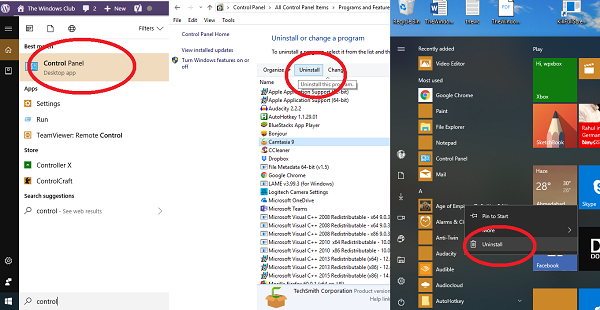
Если вы загрузили с веб-сайта, вам нужно будет использовать классическую программу и функции для его завершения.
- Введите «control» в поле поиска и нажмите «Панель управления» (приложение для ПК), когда оно появится.
- Выберите программу и функции из списка.
- Это перечислит все программы
- Выберите программу, которая может быть несовместима, и удалите ее.
Если вы загрузили приложение из Магазина Windows, вы можете щелкнуть по нему правой кнопкой мыши в списке приложений и выбрать «Удалить».
3] Обход советника по обновлению
Часто разработчик программного обеспечения не проходит тест на совместимость для своих приложений. Возможно, они работают в обновленной версии Windows 10, но они не прошли проверку. Если вы уверены в этом на 100%, прочитайте наш подробный пост о том, как можно обмануть консультанта по обновлению, когда в нем говорится «Удалите это приложение сейчас, поскольку оно несовместимо с Windows 10».
4] Удалите файл, блокирующий обновление
Если программа установки Windows сообщает, что у вас установлены несовместимые приложения, но вы уверены, что у вас их нет, вам нужно определить, какой файл вызывает блокировку. Чтобы сделать это, выполните следующие действия, предложенные Microsoft:
- Откройте проводник и убедитесь, что опция Показать скрытые и системные файлы включена.
- Введите * _ APPRAISER_HumanReadable.xml в поле поиска и найдите на компьютере имена файлов, заканчивающиеся этим термином.
- Щелкните правой кнопкой мыши файл, который заканчивается на _APPRAISER_HumanReadable.xml , и откройте файл с помощью Блокнота.
- Нажмите CTRL + F и найдите DT_ANY_FMC_BlockingApplication . Ищите значение; это должно быть правдой.
- Затем выполните поиск по LowerCaseLongPathUnexpanded . Значение содержит путь к файлу программы, который необходимо удалить или перенести на другой диск.
- Запишите путь к файлу, указанный в значении LowerCaseLongPathUnexpanded , и скопируйте его в Блокнот.
- Теперь откройте это местоположение файла в Проводнике и удалите файл.
Кроме того, вы также можете скачать запустить этот пакетный файл от Microsoft и автоматически сделать все это.
Теперь попробуйте установить обновление функции и посмотрите.
Сообщите нам, помогло ли это руководство решить проблему.
Hunt: Showdown новый проект от создателей Crysis. Hunt — это многопользовательский шутер от первого лица. В игре предстоит охотиться на монстра и сохранить трофей от других охотников.
Игра очень красива по графике и довольно требовательна. Hunt находилась в раннем доступе, где отрабатывались различные элементы и исправлялись ошибки.
В данной статье рассмотрены наиболее часто встречающиеся ошибки с игрой Hunt: Showdown и стандартные способы их устранения. Но перед поиском решений своей проблемы, рекомендуется ознакомиться с системными требованиями игры.
Игра не устанавливается
- Удостоверьтесь, что на Локальном диске
достаточно свободного места. Помните, что во время установки, игра требует
больше дискового пространства, чем весит сама; - В пути, куда устанавливается игра, не должно
быть русских букв.
Игра не запускается
- Обновите драйвера на видеокарту;
- Обновляем Windows;
- Ошибка 3001x. Проверьте целостность файлов игры;
- Если возникает ошибка об отсутствии какого либо файла.dll, то следует обновить DirectX и Visual C++ в зависимости от недостающего файла. Так же недостающий файл можно скачать из интернета и закинуть его в папку System32. Однако помните, что так вы можете заразить свою систему;
- Если возникает ошибка 0xc000007b, то воспользуйтесь рекомендациями из статьи Ошибка 0xc000007b в играх и других программах;
- В некоторых случаях причиной может оказаться утилита MSI Afterburner. Обновите его. Если не помогает, то отключите;
- Если при запуске стоит черный экран, но при этом есть звук, то попробуйте перевести игру в оконный режим (Alt+Enter). Так же можно задать параметр запуска игры –windowed или —w.
Игра вылетает
- Обновите драйвера;
- Понизьте уровень графики в игре;
- Перед запуском отключите все ненужные программы,
включая антивирус; - Если игра вылетает в определенный момент, то
скорее всего это баг, который решается патчами; - Если игра вылетает в любой момент с определенной
ошибкой, то стоит сообщить о ней разработчикам. Скорее всего они дадут
разъяснение чем вызвана ошибка, как исправить. Если это окажется багом, то они
внесут изменения в патче; - Иногда причиной вылетов игры может послужить
перегрев системы.
Игра тормозит
- Обновляем драйвера;
- Возможно ваш компьютер не подходит под системные
требования. Понизьте уровень графики; - Отключите все ненужные программы;
- Если игра лагает и тормозит в сетевой игре, то
проблемы вероятнее всего в интернет соединении.
Нет звука
- Заходим в Управления устройствами воспроизведения;
- Выбираем активное в данный момент устройство и нажимает кнопку Свойства;
- Переходим во вкладку Дополнительно;
- Теперь играем с частотой. На какой то из них должен появиться звук в игре.

Другие проблемы
EasyAntiCheat не установлен
Переходим в SteamsteamappscommonHunt Showdown (Test Server)EasyAntiCheat и запустите EasyAntiCheat_Setup.exe от имени администратора. Далее либо восстанавливаем либо устанавливаем для Hunt.
bad_module_info error
Откройте корневую папку игры. Кликните по файлу .exe и выберите Свойства. Перейдите во вкладку Совместимости и включите Отключить масштабирование изображения при высоком разрешении экрана.
Разрешение экрана на 800×600
Дважды нажмите Alt+Enter. Обычно это помогает.
Ошибка 0x3003-error аутентификации
Зайдите в игру через Steam.
Ошибки 0x2000b, 0x1000a
Вы пытаетесь пригласить игрока с другого региона.
Ошибка 0x30001
Проверьте соединение с интернетом.
Ошибка 0x30003
Перезапускаем Steam.
Ошибка 0x30004
На игру вышло обновление. Проверьте кэш игры в Steam.
Ошибка 0x40004
Необходимо переустановить Античит. Следуйте инструкции выше.
Ошибки 0x40005 и 0x4006
Античит что то обноружил. Закройте все фоновые программы.
Ошибка 0x40007
Вас забанили античитом. Обратитесь в поддержку.
Ошибка 0x5013
Проблемы на сервере. Подождите какое то время. Если ошибка долго не исчезает, обратитесь в поддержку.
Загрузка…








